Attivazione delle estensioni per le tracce audio
É possibile attivare le estensioni, come ad esempio i plug-in ARA Melodyne o SpectraLayers, per una traccia audio. Tutti gli eventi audio nella traccia audio possono essere modificati con quella estensione. Le parti audio vengono ignorate.
Prerequisiti
È stato installato e registrato il programma che si intende utilizzare come estensione.
Procedimento
- Nella Finestra progetto, selezionare la traccia audio.
-
Nell’Inspector della traccia audio, fare clic su Seleziona estensione e, dal menu a tendina, selezionare un’opzione.
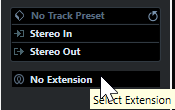
Risultato
L’estensione viene attivata per tutti gli eventi audio nella traccia audio.
Nell’elenco tracce, la traccia audio visualizza un simbolo accanto al simbolo della traccia audio. Questo indica che è attiva un’estensione per la traccia.

-
Se è stata attivata un’estensione per la traccia audio, non è possibile rimuoverla dai singoli eventi audio su quella traccia.
-
Le parti audio vengono ignorate.
Per qualsiasi evento audio che si aggiunge a quella traccia in un secondo momento, viene attivata anche l'estensione.
L’interfaccia dell’estensione selezionata viene visualizzata nell’Editor. Per aprirlo e modificare gli eventi audio, selezionare un evento audio nella traccia.
Nel riquadro di visualizzazione degli eventi della Finestra progetto, l’evento audio mostra un simbolo nell’angolo superiore-destro. Questo simbolo indica che è attiva un’estensione.
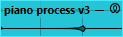
Per maggiori informazioni sulle funzioni di uno specifico programma che si utilizza come estensione, fare riferimento alla relativa documentazione.
Dopo il completamento di questa operazione
Per rimuovere l’estensione, fare clic su Estensione nell’Inspector della traccia audio e, dal menu a tendina, selezionare Nessuna estensione.